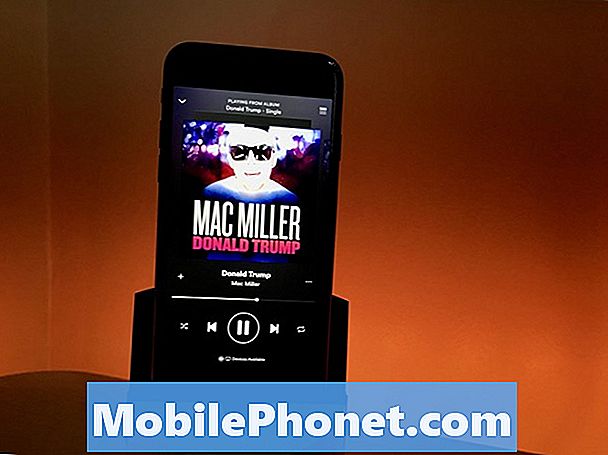Conţinut
- Cauzele de ce un Xbox One continuă să înghețe sau să rămână în urmă
- Depanarea unui Xbox One care continuă să înghețe
- Lecturi sugerate:
- Obțineți ajutor de la noi.
Există unii utilizatori Xbox One care își pot găsi consola înghețată din când în când. În unele cazuri, problema poate apărea mai frecvent sau chiar consecvent. Indiferent dacă aveți o problemă pe propria dvs. Xbox care apare aleatoriu sau tot timpul, acest ghid de depanare ar trebui să vă ajute. Enumerăm toate motivele posibile ale acestei probleme, precum și lista posibilelor soluții pe care le puteți încerca.
Cauzele de ce un Xbox One continuă să înghețe sau să rămână în urmă
Dacă Xbox One continuă să înghețe și nu aveți idee de ce, primul lucru pe care ar trebui să-l faceți este să identificați ce cauzează problema. Există o serie de factori pe care trebuie să îi verificați. Le-am enumerat mai jos.
Bug de sistem aleatoriu.
O consolă Xbox One poate întâmpina din când în când probleme minore. Astfel de bug-uri pot veni și pleca și uneori pot fi remediate prin simpla reîmprospătare a sistemului. Dacă utilizați Xbox One pentru o perioadă de timp acum, asigurați-vă că lăsați-l să se reîmprospăteze prin repornire.
Problemă sau problemă de joc.
Unele jocuri pot bloca consola Xbox One din cauza programării ineficiente. Acest lucru se poate întâmpla uneori după o nouă actualizare a jocului. Dacă Xbox-ul tău pare să înghețe doar atunci când joci un anumit joc, este posibil să ai o problemă de joc la îndemână.
Problemă software.
În afară de problemele minore de eroare, o consolă Xbox One poate întâmpina și probleme software mai profunde pe care o repornire nu le poate remedia. În majoritatea cazurilor, actualizările legate de jocuri pot fi un factor declanșator, dar există și cazuri când firmware-ul Xbox-ului provoacă blocarea sau blocarea sistemului.
Problemele software sunt de obicei rezolvate prin instalarea actualizărilor de sistem. Dacă Xbox One nu a fost conectat la internet de ceva timp, asigurați-vă că îl actualizați accesând din nou online.
Supraîncălzire.
Unele probleme de înghețare Xbox One pot fi rezultatul direct al supraîncălzirii. Această problemă se manifestă de obicei prin repornirea aleatorie. Dacă Xbox One continuă să repornească singur, încercați să verificați dacă supraîncălzirea este vinovată.
Asigurați-vă că consola Xbox și unitatea de alimentare au o ventilație bună pentru a minimiza supraîncălzirea. Prin proiectare, sistemul va reporni dacă temperatura sa internă a atins un anumit punct pentru a preveni deteriorarea internă. Lăsați consola să se răcească timp de o oră, oprind-o și deconectând-o de la priză.
Dacă supraîncălzirea continuă să apară, este posibil să existe o defecțiune hardware care o provoacă.
Problemă hardware.
În unele cazuri, hardware-ul rău poate fi motivul direct pentru blocări sau blocarea Xbox One. Hardware-ul poate să nu mai funcționeze corect dacă consola a fost expusă la căldură, apă, umezeală sau abuz fizic.
Depanarea unui Xbox One care continuă să înghețe
Dacă aveți de-a face cu o problemă constantă de înghețare Xbox One, va trebui să faceți o serie de pași pentru a remedia problema. Aflați ce puteți face mai jos.
- Reporniți jocul care nu mai răspunde.
Dacă Xbox One pare să se blocheze doar atunci când jucați un anumit joc, puteți forța să renunțați la acel joc pentru a vedea dacă problema este temporară. Iată cum:
-Apăsați butonul Acasă de pe controler pentru a reveni la tabloul de bord.
-Cât timp cursorul se află încă pe pictograma jocului, apăsați tasta Butonul Meniu pe controler (butonul cu 3 linii orizontale).
-Selectați Părăsi.
- Porniți ciclul Xbox One.
După cum s-a menționat mai sus, repornirea unui Xbox One înghețat este de obicei suficientă pentru a remedia problema. Există două moduri de a reseta o consolă Xbox One fără a recurge la o resetare din fabrică mai drastică - resetare soft și hard reset. Încercați să faceți oricare dintre cele două și vedeți dacă acest lucru vă va ajuta să remediați problema.
Țineți apăsat butonul Putere butonul de pe consolă timp de aproximativ 5 secunde. Asigurați-vă că consola Xbox este oprită timp de aproximativ 30 de secunde, apoi țineți apăsat butonul Acasă butonul de pe controler pentru a porni consola. S-ar putea să dureze câteva secunde mai mult până când consola va porni din nou, dar poate rezolva problema.
- Reinstalați jocul problematic.
Dacă repornirea unui joc nu a rezolvat problema, poate fi necesar să o reinstalați. Faceți acest lucru numai dacă restul jocurilor funcționează foarte bine. Pentru a reinstala jocul:
-Apasă pe Butonul Xbox pentru a deschide ghidul.
-Selectați Jocurile și aplicațiile mele
-Selectați Vezi toate.
-Selectați Jocuri.
- Evidențiați jocul pe care doriți să îl dezinstalați.
-Apasă pe Butonul Meniu și apoi selectați Dezinstalați.
-Instalați din nou jocul și vedeți dacă se remediază problema de îngheț.
- Reporniți rezoluția Xbox One.
În unele cazuri, un Xbox One înghețat se datorează unei erori de rezoluție. Încercați să modificați rezoluția manual și să vedeți dacă vă ajută. Urmați acești pași pentru a face acest lucru:
-Dacă aveți un disc în tava optică, scoateți-l.
-Apăsați și mențineți apăsat butonul Butonul de pornire pe consolă timp de cinci secunde.
-După ce lumina consolei nu mai clipește, țineți apăsat butonul Butonul de pornire si Disc Eject buton în același timp.
- Instalați actualizări.
Unele probleme de software se datorează erorilor de codare.Acest lucru poate fi fie din partea unui anumit joc, fie din software-ul în sine. Asigurați-vă că instalați orice actualizare de joc sau de sistem dacă acestea devin disponibile.

- Verificați dacă există probleme de conexiune lentă.
Conectarea lentă la internet poate cauza probleme, mai ales dacă încercați să jucați online. Verificați dacă există o posibilă problemă de conexiune lentă și vedeți dacă acesta este motivul pentru care Xbox One continuă să înghețe.

- Ștergeți jocul salvat local.
Dacă Xbox One continuă să blocheze în acest moment, încercați să ștergeți jocurile sale salvate local. Unii utilizatori au reușit să remedieze această problemă cu acest pas de depanare.
Pentru a șterge un joc local salvat:
-Scoateți discul din consolă.
-Apasă pe Butonul Xbox pentru a deschide ghidul.
-Mergi la Sistem.
-Selectați Setări.
-Mergi la Sistem.
-Selectați Depozitare.
-Selectați Ștergeți jocurile locale salvate.
-Selectați da a confirma
-După repornirea consolei, încercați să instalați din nou jocul.
- Restabiliți software-ul Xbox One la valorile implicite (resetare din fabrică).
Trebuie să luați în considerare efectuarea unei resetări din fabrică dacă Xbox One încă se blochează. Acesta este cel mai eficient mod de a ști dacă problema este cauzată de o eroare de software.
Nu uitați, o resetare din fabrică vă va șterge toate datele de joc, profilurile și alte lucruri. Asigurați-vă că sprijiniți progresul jocului și alte date pe cloud-ul Xbox Live înainte de a face acest lucru.
Reparați Xbox One.
Dacă o resetare din fabrică nu va remedia consola, este posibil să existe o problemă hardware cu Xbox One. Contactați Microsoft pentru a stabili o întâlnire pentru reparații.
Lecturi sugerate:
- Cum să remediați Xbox One nu va instala jocuri | Eroare la instalare oprită
- Cum se remediază problema de repornire aleatorie a Xbox One | Se oprește aleatoriu
- Cum să remediați o sursă de alimentare Xbox One care nu funcționează
- Cum să remediați Xbox One Controller Won’t Sync | Nu se va conecta
Obțineți ajutor de la noi.
Aveți probleme cu telefonul dvs.? Nu ezitați să ne contactați folosind acest formular. Vom încerca să vă ajutăm. De asemenea, creăm videoclipuri pentru cei care doresc să urmeze instrucțiunile vizuale. Accesați canalul nostru TheDroidGuy Youtube pentru depanare.